Как исправить проблему с задержкой и зависанием протокола Callisto на ПК?
Callisto Protocol сталкивается с проблемами отставания со дня его выпуска. В основном проблема вызвана использованием устаревшего графического драйвера и игрой в более высоком разрешении, которое не поддерживается вашим компьютером. Однако эту проблему с задержкой могут вызвать многие другие причины, кроме упомянутых выше.

Программы для Windows, мобильные приложения, игры - ВСЁ БЕСПЛАТНО, в нашем закрытом телеграмм канале - Подписывайтесь:)
Это руководство покажет вам метод, необходимый для устранения проблемы с отставанием протокола Callisto.
Предварительные требования: проверьте системные требования
Если технические характеристики вашей системы не соответствуют системным требованиям протокола Callisto, производительность вашей игры пострадает, и вы столкнетесь с проблемой заиканий и отставаний. Поэтому, прежде чем выполнять какие-либо другие шаги, обязательно проверьте системные требования. Чтобы проверить технические характеристики вашей системы, вы можете выполнить следующие действия:
- Откройте программу «Выполнить», нажав одновременно клавиши Win + R.
- Теперь откройте средство диагностики DirectX, набрав «dxdiag» в строке запуска.

- Проверьте размер вашей памяти, поколение вашего процессора и версию DirectX в вашей системе на вкладке «Система».

- Чтобы узнать, какая у вас видеокарта, перейдите на вкладку «Дисплей» рядом с вкладкой «Система».

- Нажмите кнопку «Выход» и сравните характеристики вашей системы с минимальными требованиями протокола Callisto ниже:
Минимальные требования
- Требуется 64-битный процессор и операционная система
- ОС: Windows 10/11
- Процессор: Intel® Core™ i5-8400 или AMD Ryzen™ 5 2600
- Память: 8 ГБ ОЗУ
- Графика: NVIDIA® GeForce® GTX 1060 или AMD Radeon™ RX 580
- DirectX: версия 11
- Хранилище: 75 ГБ свободного места
1. Запустите протокол Callisto на низких настройках
При запуске Callisto Protocol с более высокими настройками вместе с ним будут загружаться текстуры с более высоким разрешением, что снизит общую производительность игры и вызовет ее отставание. Поэтому попробуйте отрегулировать настройки игры и поставить их на минимум перед тем, как начать матч.
Следуйте приведенному ниже методу, чтобы узнать, как изменить внутриигровые настройки протокола Callisto.
- Запустите протокол Callisto, перейдите в Главное меню > Параметры > Графика.

- Теперь измените настройки на приведенные ниже:
Низкие настройки
- Вертикальная синхронизация: выкл.
- Ограничение частоты кадров: не ограничено
- Директ Х: 11
- Полноэкранный режим: Полный экран
- Разрешение: подходящее для вашей системы (например, 1920 x 1080)
- HDR: отключено
- Гамма: монитор SRGB
- Качество освещения: стандартное
- Качество тени: среднее
- Объемное качество: среднее
- Качество частиц: среднее
- Отражение экранного пространства: включено
- Физические преломления: включено
- Глубина резкости: включена
- Размытие в движении: отключено
- Подповерхностное рассеяние: включено
- Сглаживание: TemporalAA
- Зернистость пленки: Выкл.
- Режим качества FSR2: сбалансированный
- Качество сетки: низкое-среднее
- Качество текстур: среднее
- Качество текстурного фильтра: среднее
2. Запустите протокол Callisto в режиме производительности
Еще одна вещь, которую вы должны сделать, это изменить режим игры. Запуск Callisto Protocol в режиме производительности увеличит количество кадров в секунду в игре до 60 кадров в секунду по сравнению с 30 кадрами в секунду, предлагаемыми в режиме качества. Поэтому, если вы столкнулись с проблемами с задержкой, обязательно выполните следующие действия, чтобы перевести игру в режим производительности:
- Перейдите в Главное меню > Параметры > Графика.

- На странице «Графика» включите режим производительности.

- Теперь перезапустите игру и посмотрите, устранит ли это отставание.
3. Удалить временные файлы
Временные файлы будут занимать много места на вашем жестком диске, что также влияет на производительность системы и может вызвать проблемы с задержкой с протоколом Callisto. Поэтому удалите временные файлы на своем компьютере и проверьте, решает ли это проблему. Следуйте приведенному ниже методу, чтобы удалить временные файлы:
- Откройте программу «Выполнить», нажав одновременно клавиши Win + R.
- Откройте расположение всех временных файлов на вашем жестком диске, набрав «% temp%» и нажав «ОК».

- Выберите все файлы, нажав клавиши Ctrl+A.
- Теперь нажмите кнопку «Удалить» на клавиатуре, чтобы удалить все временные файлы на диске.
4. Закройте ненужные программы и службы в Windows
Если вы столкнулись с проблемами с задержкой в Callisto Protocol, в фоновом режиме могут работать нежелательные программы и службы, которые могут мешать игре и мешать ей работать должным образом. Поэтому вам следует закрыть все нежелательные программы и службы в Windows. Чтобы узнать, как закрыть нежелательные программы и службы в вашей системе, выполните следующие действия:
- Откройте диспетчер задач Windows, выполнив поиск «Диспетчер задач» в поле поиска Windows.

- Проверьте программы, работающие в вашей системе, на вкладке «Процессы».
- Выберите программы, которые вы хотите завершить, и нажмите кнопку «Завершить задачу» в нижней части окна.

- Закройте диспетчер задач и попробуйте запустить игру.
6. Проверьте целостность ваших игровых файлов.
Задержки также могут возникать из-за неполной установки файлов игры. Чтобы убедиться, что все ваши внутриигровые файлы обновлены, исправлены и не пропали, вы должны проверить целостность ваших игровых файлов. Выполните следующие действия, чтобы проверить игровые файлы Callisto Protocol в Steam и Epic Game:
Для Steam
- Откройте свою учетную запись Steam и нажмите на раздел «Библиотека».
- Откройте свойства протокола Callisto, щелкнув правой кнопкой мыши игру и выбрав параметр свойств.

- Проверьте целостность файлов игры, выбрав «Локальные файлы» > «Проверить целостность файлов игры».

- Перезапустите протокол Callisto и посмотрите, решена ли проблема с задержкой.
Для эпических игр
- Откройте Epic Launcher и щелкните вкладку «Библиотека» в левой части панели.

- Откройте «Страницу перехода в магазин» Callisto Protocol, нажав на три точки рядом с установленным файлом игры.
- Нажмите на опцию «Управление» на странице.

- Теперь нажмите «Проверить», чтобы проверить целостность протокола Callisto в программе запуска Epic Games.

7. Изменить настройки панели управления
Наличие более высоких настроек на панели управления также может стать фактором снижения производительности протокола Callisto, что может привести к задержке. Итак, чтобы повысить свой FPS, выполните следующие действия, чтобы установить в игре настройки с низкой задержкой:
- Если вы являетесь пользователем NVIDIA, откройте панель управления NVIDIA, щелкнув правой кнопкой мыши на рабочем столе и выбрав опцию «Панель управления NVIDIA».

- Теперь перейдите в «Настройки 3D»> «Управление настройками 3D»> «Настройки программы».
- Нажмите «Добавить» в окне «Настройки программы» и выберите игру «Протокол Callisto».

- Нажмите на кнопку «Добавить выбранную программу» внизу.

- Теперь измените игру на настройки с низкой задержкой, как показано ниже:
- Технология монитора: G-Sync
- Максимум предварительно обработанных кадров: 2
- Многопоточная оптимизация: включена
- Управление питанием: максимальная производительность
- Фильтрация текстур – Качество: Производительность
- Режим низкой задержки: Ультра
Примечание. Если вы являетесь пользователем AMD, измените настройки, как указано ниже:
- Режим сглаживания: использовать настройки приложения
- Метод сглаживания: мультисэмплинг
- Морфологическая фильтрация: Выкл.
- Режим анизотропной фильтрации: использовать настройки приложения
- Качество фильтрации текстур: производительность
- Оптимизация формата поверхности: включена
- Дождитесь вертикальной синхронизации: Выкл.
- Тройная буферизация OpenGL: Выкл.
- Кэш шейдеров: оптимизирован AMD
- Режим тесселяции: переопределить настройки приложения
- Максимальный уровень тесселяции: Выкл.
- Нагрузка на GPU: графика
- Охлаждение: Выкл.
- Целевое управление частотой кадров: отключено
8. Обновите графический драйвер
Устаревший графический драйвер может быть одной из причин отставания протокола Callisto. Таким образом, обновление графического драйвера может повысить производительность игры, позволяя ей работать плавно и без задержек. Следуя приведенным ниже шагам, вы узнаете, как обновить графический драйвер.
- Откройте диспетчер устройств, набрав «Диспетчер устройств» в строке поиска Windows.

- Обновите текущий графический драйвер, щелкнув параметр «Адаптер дисплея», а затем щелкнув правой кнопкой мыши драйвер, установленный в вашей системе.

- Вы можете вручную выбрать процесс обновления по своему усмотрению.

- Перезагрузите компьютер после обновления драйвера и перезапустите протокол Callisto.
Примечание. Если у вас уже установлена последняя версия графического драйвера, вы можете вместо этого обновить графический драйвер NVIDIA (если у вас есть GeForce Experience), следуя приведенному ниже методу:
- Откройте GeForce Experience, выполнив поиск в строке поиска Windows.

- Щелкните параметр «Драйверы» рядом с кнопкой «Домой» в окне GeForce Experience.
- Нажмите «Проверить наличие обновлений» в правой части экрана, чтобы проверить наличие доступных обновлений для графического драйвера.
- Нажмите «Экспресс-установка», если какие-либо обновления доступны для установки.

- После завершения установки перезагрузите компьютер и перезапустите игру.
9. Установите опыт с низкими характеристиками
Вы можете вручную оптимизировать протокол Callisto до максимально возможной производительности. Загрузите и установите Low Specs Experience и вручную настройте параметры графики игры. Следуйте приведенным ниже методам, чтобы узнать, как изменить графические настройки Callisto Protocol с помощью Low Spec Experience:
- Download the Протокол Callisto с низкими характеристиками.

- Извлеките файлы с низкими характеристиками.
- Чтобы завершить шаги установки, щелкните поле «Я принимаю соглашение» на странице установки и нажмите «Далее».

- Откройте программу после завершения установки.
- Нажмите на окно «Каталог оптимизации» и выберите файл игры Callisto Protocol в раскрывающемся меню справа.
- Нажмите «Загрузить пакет оптимизации» и нажмите «ОК».

- Выберите метод оптимизации, который вы предпочитаете, и измените настройки так, как вам нравится.
- Нажмите на кнопку «Выполнить оптимизацию» после выбора подходящих настроек для игры.

10. Переустановите игру
Если ни один из методов не устранил проблему с задержкой Callisto Protocol, в крайнем случае вы можете переустановить игру, чтобы посмотреть, решит ли это проблему. Вы можете выполнить шаги, указанные ниже, чтобы узнать, как переустановить протокол Callisto как в Steam, так и в Epic Games:
Пар
- Откройте программу запуска Steam.
- Нажмите на вкладку «Библиотека».
- Щелкните правой кнопкой мыши файл игры Callisto Protocol.
- Нажмите «Управление», а затем «Удалить игру».
- Нажмите кнопку «Установить» Callisto Protocol, чтобы переустановить игру.
Эпические игры
- Откройте программу запуска Epic Games.
- Нажмите на вкладку «Библиотека».
- Нажмите на три точки рядом с игрой
- Нажмите «Удалить».
- Теперь вы можете переустановить игру.
Программы для Windows, мобильные приложения, игры - ВСЁ БЕСПЛАТНО, в нашем закрытом телеграмм канале - Подписывайтесь:)

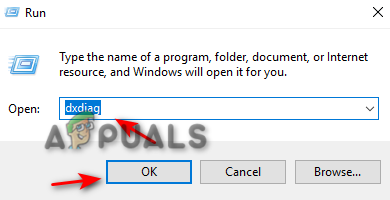
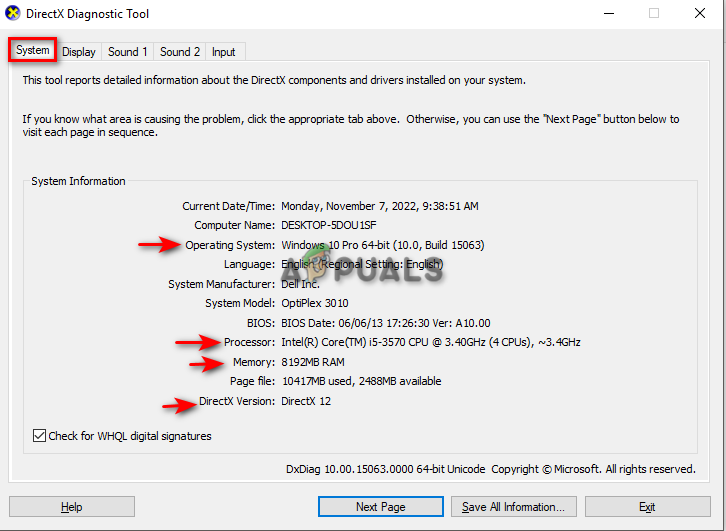
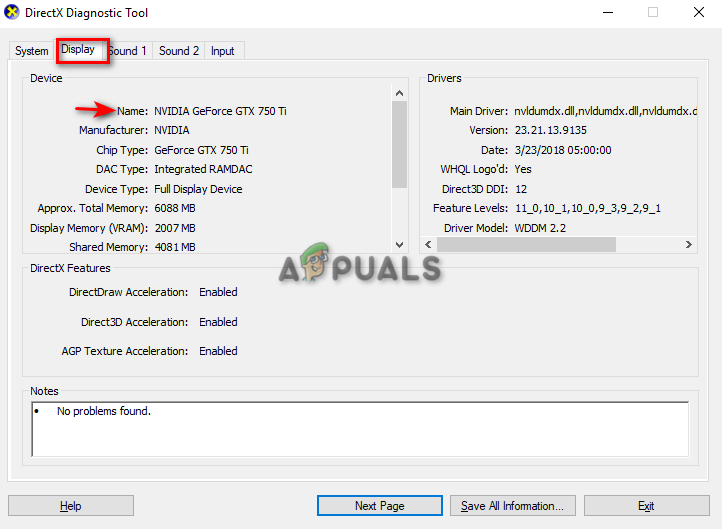
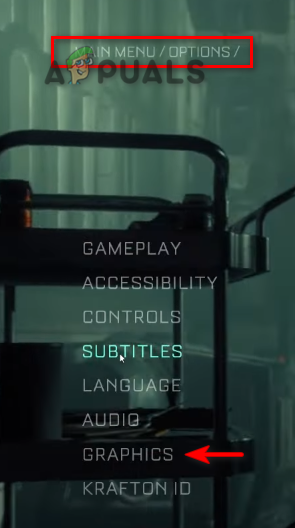
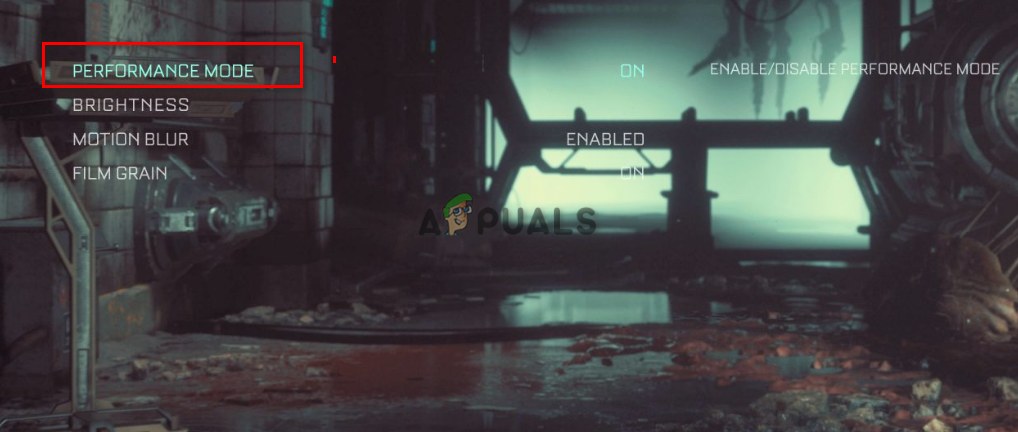
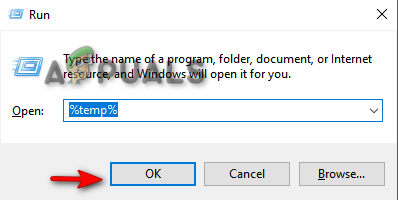
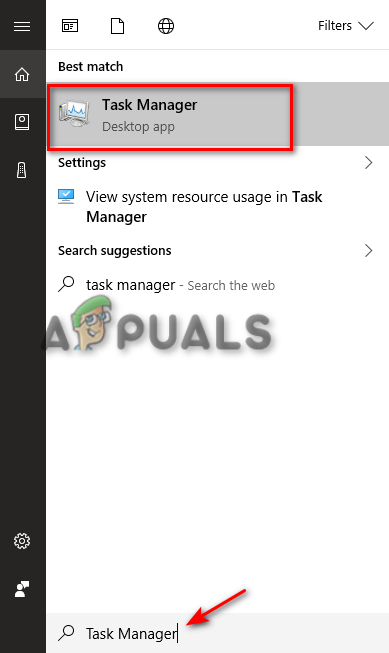

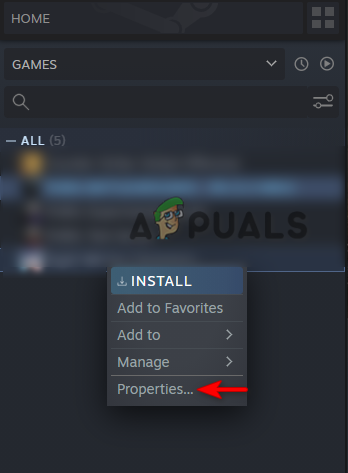
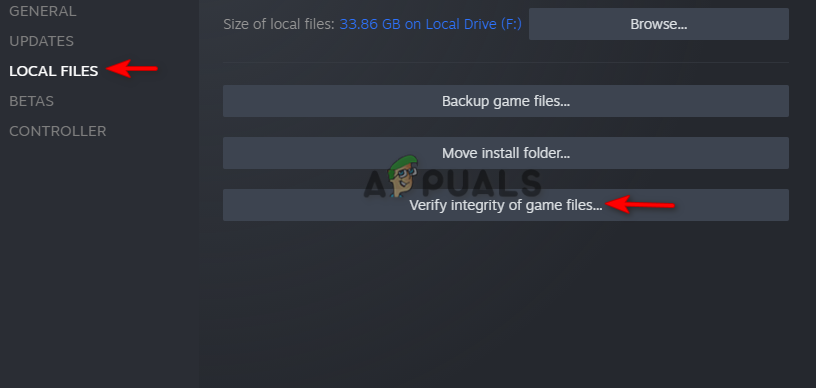
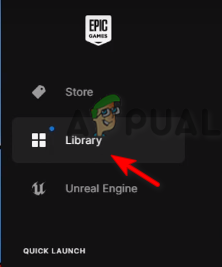
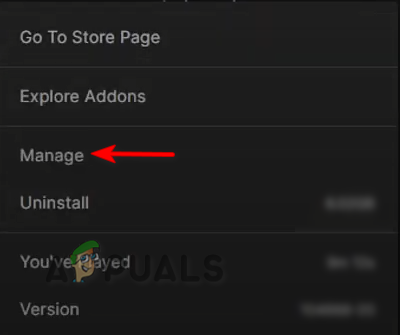
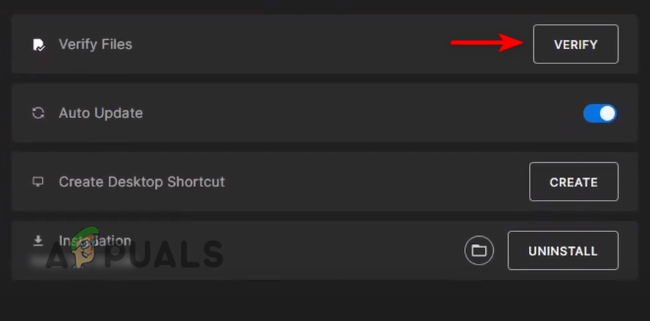

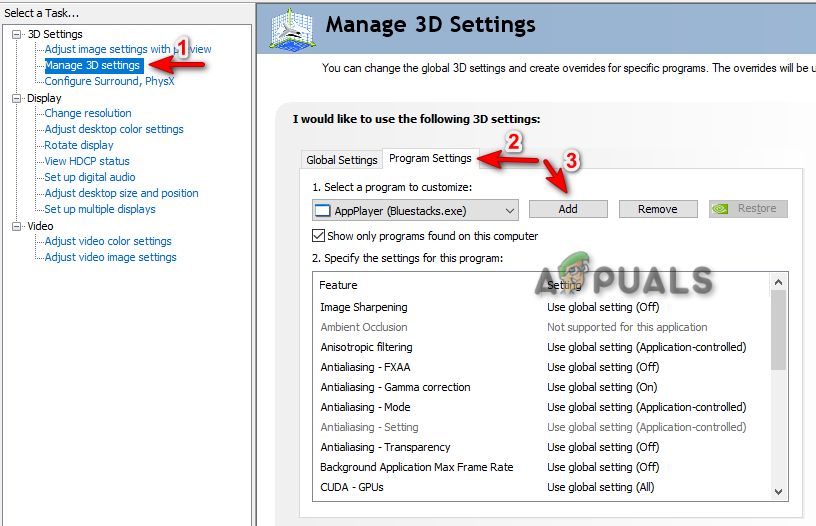
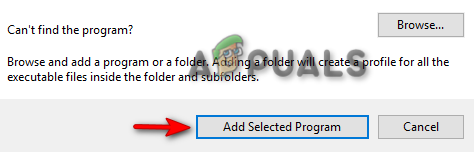
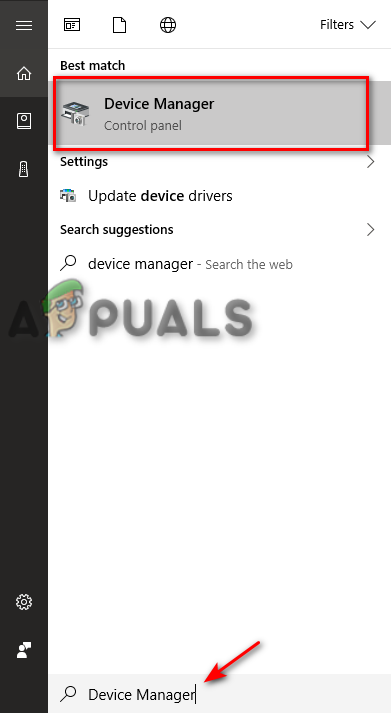
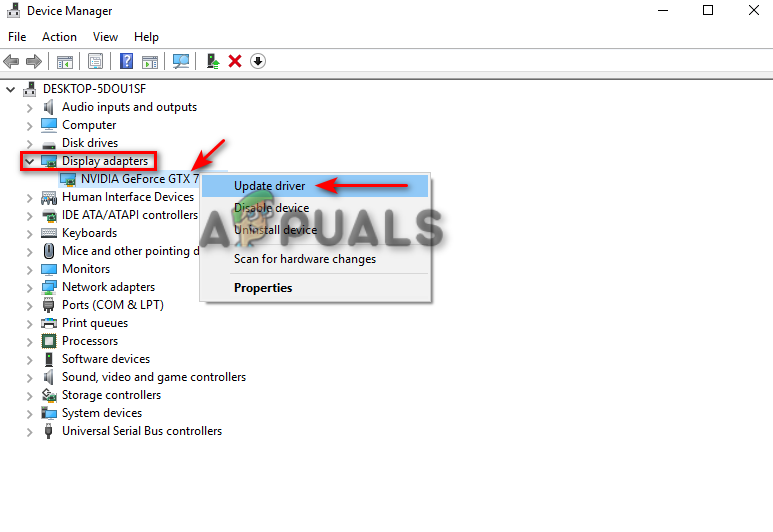
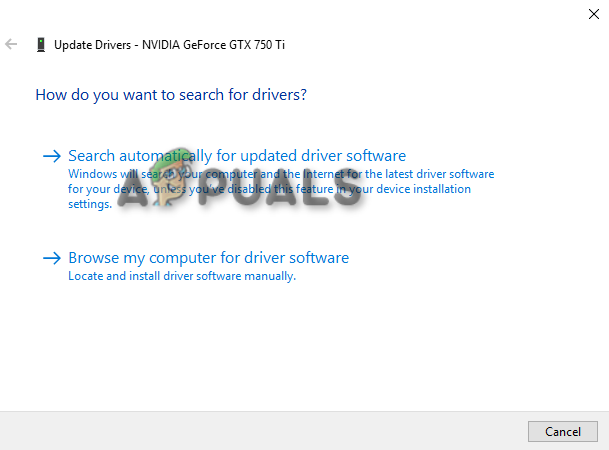
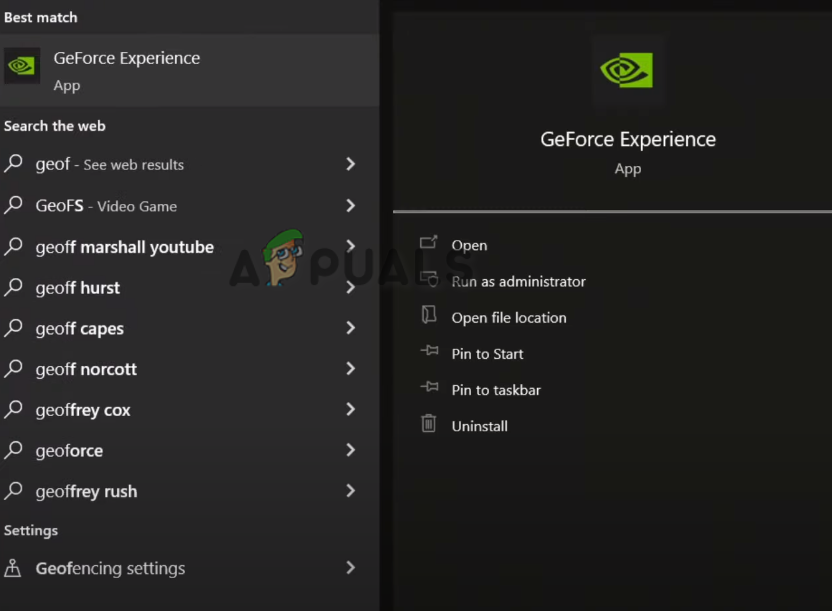
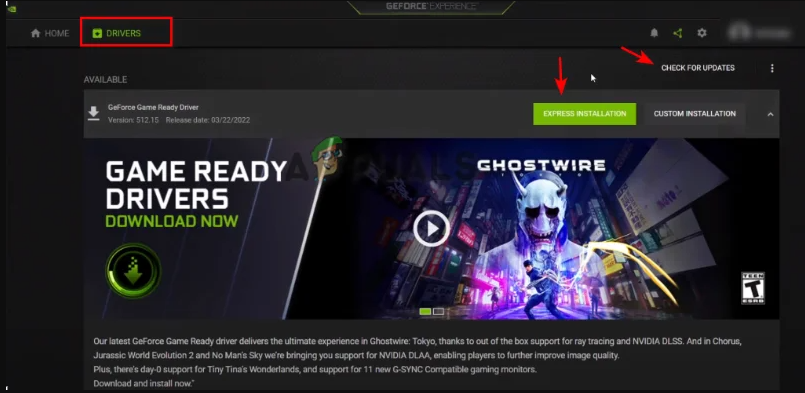
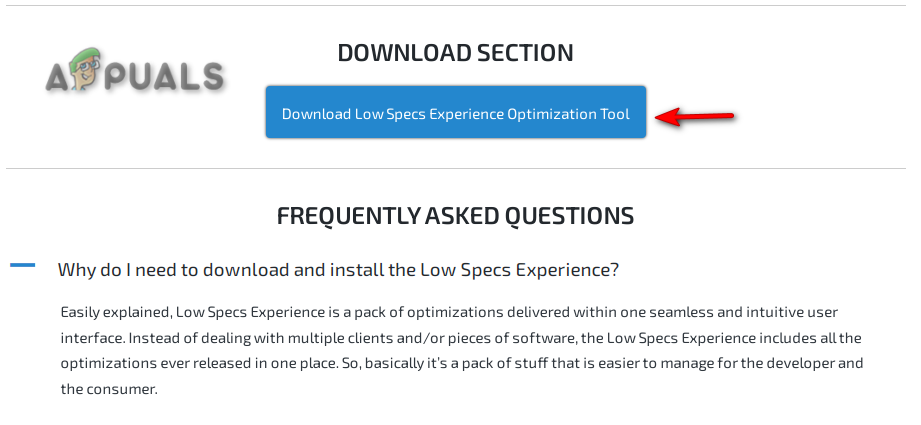
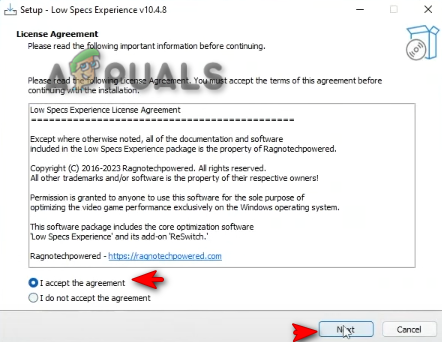
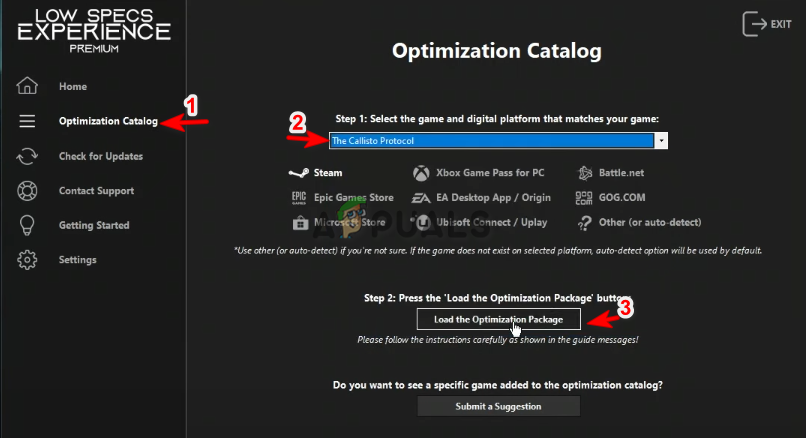
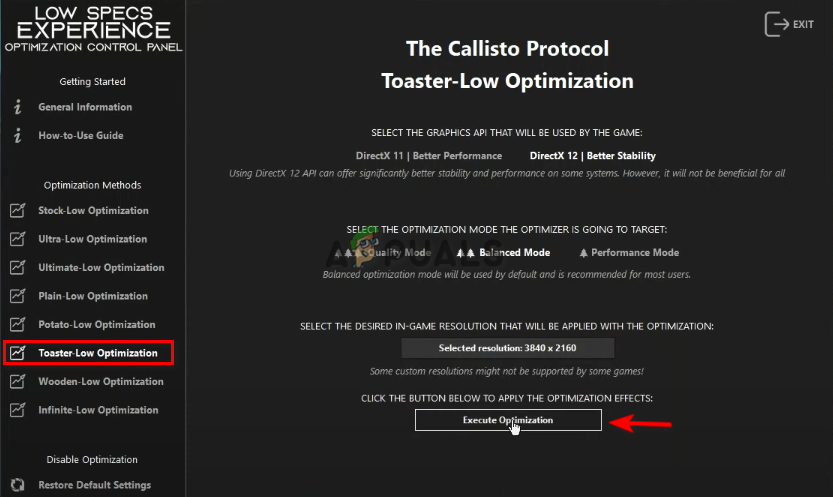
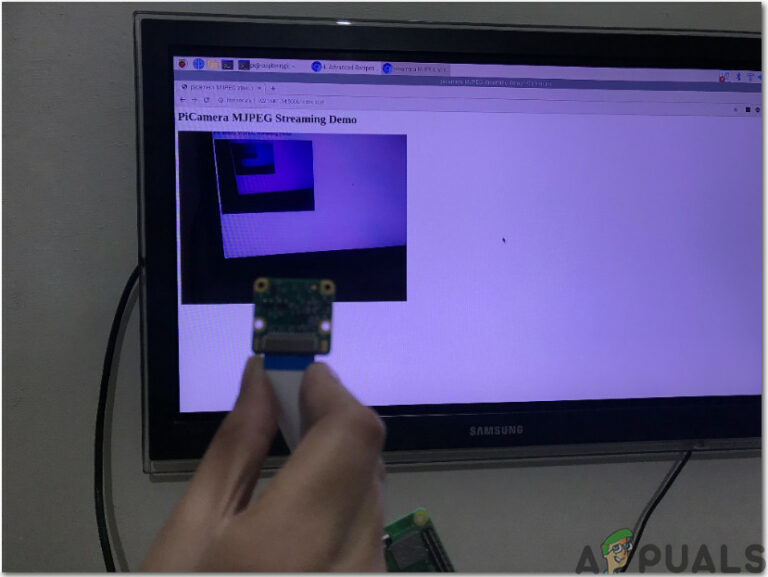
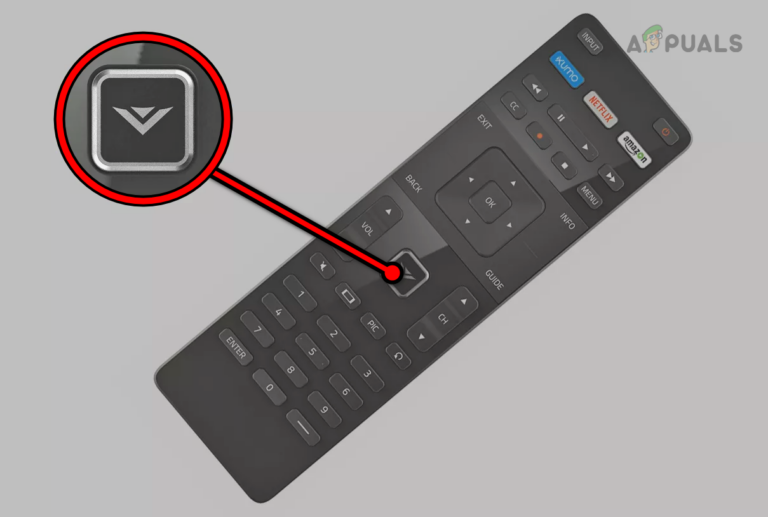
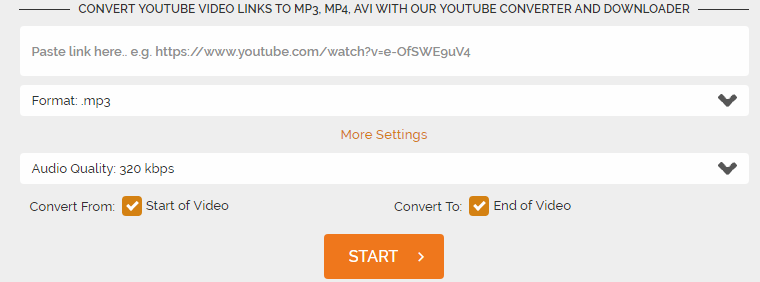


![[FIX] Ошибка «NT AUTHORITY/LOCAL SERVICE не найдена»](https://ddok.ru/wp-content/uploads/2023/04/NT-AUTHORITYLOCAL-SERVICE-Cannot-Be-Found-768x432.jpg)